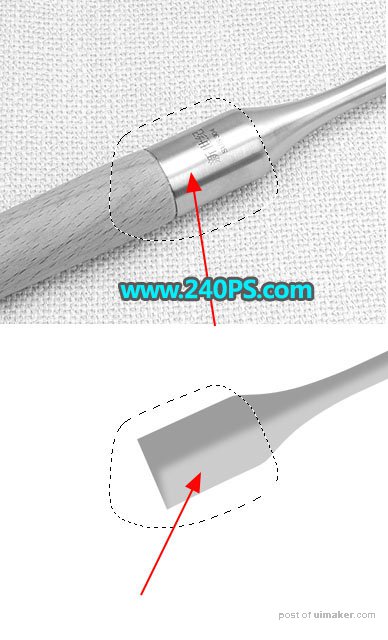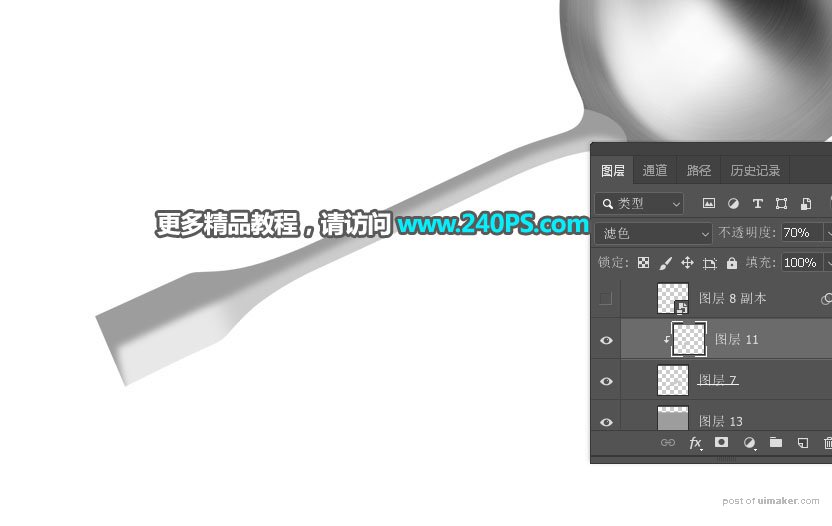来源:网络 作者:昀恒
11、制作勺子内部光影。新建一个组,用钢笔工具勾出下图所示的选区,按Shift + F6羽化10个像素,然后点击蒙版按钮,添加图层蒙版。

12、在组里新建一个图层,填充稍亮的灰色,如下图。

13、新建一个图层,用钢笔工具勾出中间暗部选区,羽化10个像素后填充暗灰色,按Ctrl + D 取消选区;添加图层蒙版,用透明度为10%左右的柔边黑色画笔把边缘不自然的部分涂抹一下,过程如下图。

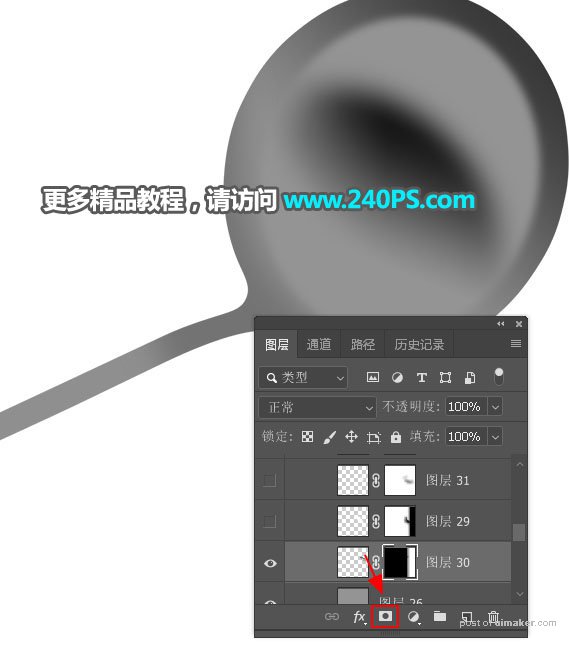
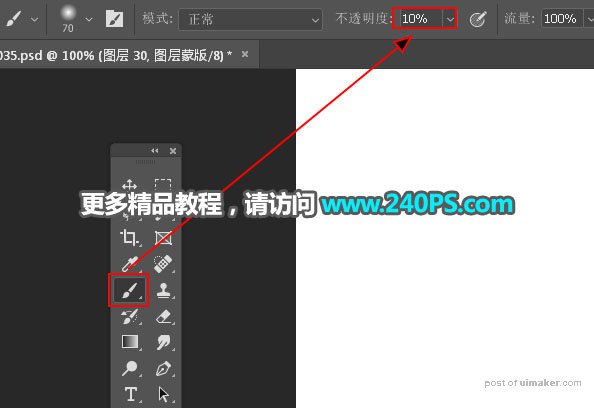

14、新建一个图层,用钢笔工具勾出左侧底部高光选区,羽化15个像素后填充白色;取消选区后添加图层蒙版,同样用画笔涂抹不自然的区域。


15、新建一个图层,用钢笔工具勾出下图所示的选区,羽化10个像素后填充白色;再处理一下边缘,过程如下图。


16、新建一个图层,给顶部边缘加上暗部,过程如下图。


17、在当前组下面新建图层,给外部加上高光和暗部,可以参考原图中的光影,如下图。


18、在组的最上面新建一个组,用钢笔工具勾出手柄部分的选区,然后添加图层蒙版。

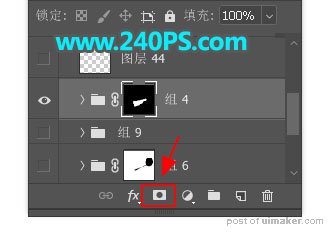
19、在组里新建图层,填充固有色。

20、光影很重要,拍好的图片尽量跟原图光影绘制,这样才更真实。
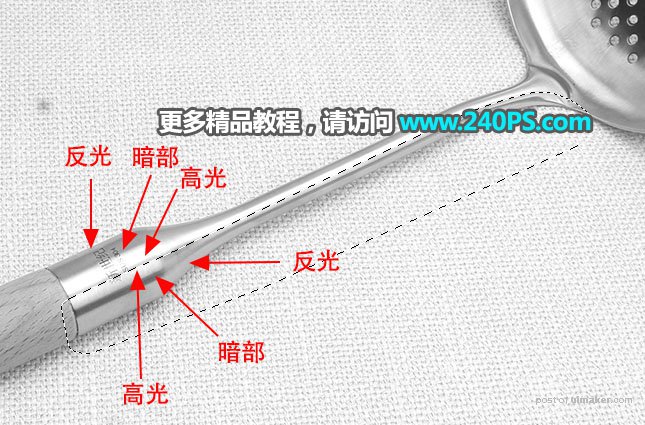
21、新建图层,根据原图光影绘制,部分颜色太淡的区域,我们要填充深一点的颜色,过程如下图。